ข้อผิดพลาดโฮสต์ตัวติดตั้งสมัยใหม่นั้นพบได้บ่อยมากในหมู่ผู้ใช้ Windows 10, 8 และ 7หากคุณยังคงประสบปัญหาการใช้งานซีพียู/ดิสก์สูงเนื่องจากโฮสต์การติดตั้งที่ทันสมัย บทความนี้เหมาะสำหรับคุณไม่ต้องกังวลเกี่ยวกับมันเลยเราได้ครอบคลุมคุณค้นหาคำตอบสำหรับคำถามเกี่ยวกับการใช้งาน CPU ระดับสูงของ Modern Setup Host และวิธีปิดใช้งาน Modern Setup Host
มาแนะนำต่อค่ะโฮสต์การตั้งค่าที่ทันสมัยความผิดพลาดพิมพ์และก่อนจะผิดวิธี ให้เราเข้าใจความหมายที่แท้จริงของมันก่อนหากคุณสนใจเฉพาะวิธีการนี้ โปรดข้ามส่วนนี้และไปที่ส่วน "วิธีการ" โดยตรง
โฮสต์การติดตั้งที่ทันสมัยคืออะไร?
โฮสต์การตั้งค่าที่ทันสมัย 或 โปรแกรมติดตั้งHost.exe เป็นโปรแกรมเก็บถาวรและการติดตั้งแบบขยายตัวเอง位於 C: $ Windows. ~BTSsources โฟลเดอร์ และทุกครั้งที่ผู้ใช้ล็อกอินเข้าสู่ parentwindowsstoresetupbox.exeเมื่อดำเนินการตามกระบวนการที่มีสิทธิ์ผู้ใช้ในเครื่องในบริบท กระบวนการนั้นจะทำงานเป็นงานที่กำหนดเวลาไว้ .
ข้อผิดพลาดประเภทต่าง ๆ ในโฮสต์ตัวติดตั้งที่ทันสมัยมีอะไรบ้าง
เราเผชิญข้อผิดพลาดทั่วไปสองประการ
- Modern Setup Host หยุดทำงาน
- การตั้งค่าที่ทันสมัยโฮสต์การใช้งาน CPU สูง
ในบทความนี้ เราจะแนะนำข้อผิดพลาดสองข้อนี้โดยละเอียดและอธิบายวิธีแก้ไข
โฮสต์ตัวติดตั้งสมัยใหม่หยุดทำงานผิดพลาด
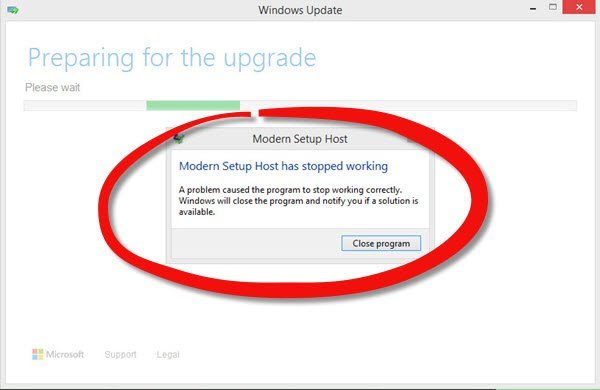
โฮสต์การตั้งค่าที่ทันสมัยเมื่อเราพยายามเรียกใช้โปรแกรมติดตั้งเพื่ออัปเกรดคอมพิวเตอร์ของคุณเป็น Windows 10 เมื่อเราพบข้อผิดพลาดนี้ เราจำเป็นต้องโฮสต์การตั้งค่าที่ทันสมัยล้มเหลว.การดำเนินการนี้จะหยุดกระบวนการอัปเกรด
ข้อแม้: ก่อนดำเนินการแก้ไขปัญหานี้ โปรดเข้าใจข้อควรระวังบางประการ
- หากมีซอฟต์แวร์ป้องกันไวรัสของบริษัทอื่นติดตั้งอยู่ในคอมพิวเตอร์ของคุณ หรือซอฟต์แวร์ไฟร์วอลล์เปิดอยู่ โปรดปิดใช้งาน
- ตัดการเชื่อมต่ออุปกรณ์ภายนอกที่ไม่จำเป็นทั้งหมด (ถ้ามี) ที่เชื่อมต่อกับคอมพิวเตอร์
- ตรวจสอบให้แน่ใจว่าคุณมีพื้นที่ว่างในดิสก์เพียงพอต้องการพื้นที่ดิสก์อย่างน้อย 20GB
วิธีแก้ไขข้อผิดพลาด Modern Setup Host หยุดทำงาน
ลองใช้วิธีการในรายการต่อไปนี้เพื่อแก้ไขข้อผิดพลาดที่ Modern Setup Host หยุดทำงาน:
1. ทำการคลีนบูต
- ในช่วงเริ่มต้นของการค้นหาพิมพ์ msconfigและกด Enter
- คลิกแท็บ ทั่วไป แล้วคลิก Selective Startup
- ยกเลิกการเลือก " โหลดรายการเริ่มต้น" ช่องทำเครื่องหมาย
- มั่นใจ เลือก"บริการระบบโหลด"ด้วย " ใช้การกำหนดค่าเริ่มต้น" เดิม.
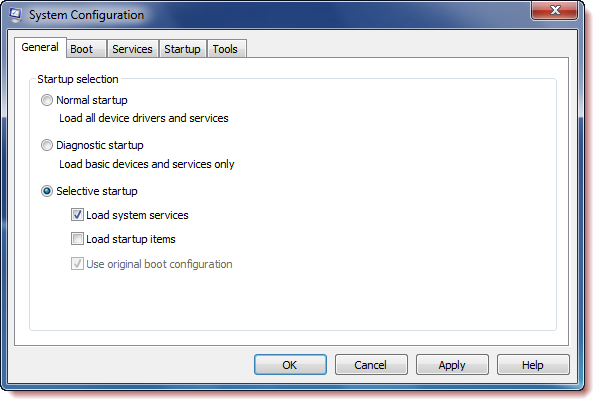
- คลิกแท็บบริการ
- เลือก ซ่อนบริการของ Microsoft ทั้งหมด ช่องทำเครื่องหมาย
- ตอนนี้คลิก ปิดการใช้งานทั้งหมด.
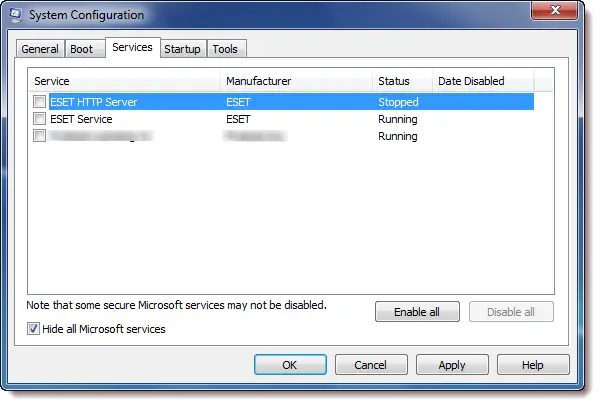
- คลิก "สมัคร/ตกลง"
- รีสตาร์ทคอมพิวเตอร์
ซึ่งจะทำให้ Windows อยู่ในสถานะ "คลีนบูต"
2. เปลี่ยนการตั้งค่าภาษา
เปลี่ยน "ภาษา" เป็น อังกฤษ (สหรัฐอเมริกา) และตั้งค่าภาษาที่แสดงของ Windows ที่ตรงกัน (รวมถึง "ตำแหน่งที่ตั้งของระบบ") เป็นภาษาอังกฤษ (สหรัฐอเมริกา)
3. ใช้พรอมต์คำสั่ง
- จากเมนู WinX เลือก ..ป้อนเส้นทางต่อไปนี้แล้วกด Enter:
ดาวน์โหลดซอฟต์แวร์รุ่น CWindows
- เลือกทุกอย่างและลบทุกอย่างในโฟลเดอร์นี้
- ถัดไป จากเมนู WiX คลิก " พร้อมรับคำสั่ง (ผู้ดูแลระบบ)"พิมพ์คำสั่งต่อไปนี้ จากนั้นกด Enter:
wuauclt.exe /updatenow
- รีสตาร์ทเครื่องคอมพิวเตอร์ของคุณ
- เริ่มกระบวนการอัปเกรดอีกครั้ง
การใช้งาน CPU สูงของโฮสต์ตัวติดตั้งที่ทันสมัย
หากคุณสังเกตเห็น "อยู่ใน Task ManagerModern Setup Host หรือโปรแกรมติดตั้งHost.exeและดูเหมือนว่าจะใช้พื้นที่ดิสก์ CPU ไปมาก โปรดอ่านต่อเพื่อค้นหาวิธีแก้ไขปัญหานี้
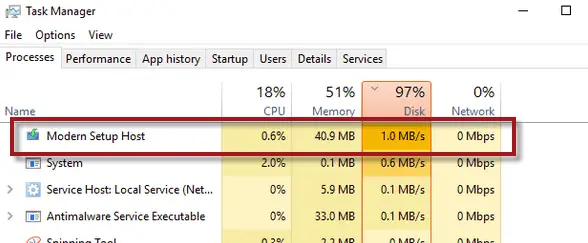
เหตุใดโฮสต์ตัวติดตั้งที่ทันสมัยจึงแสดงบนตัวจัดการงาน
สาเหตุที่แสดงรายการใน "Task Manager" อาจเป็นเพราะ Modern Setup Host เริ่มทำงานด้วยตัวเองอย่างกะทันหัน ส่งผลให้มีการใช้งาน CPU สูงขึ้นและการใช้งานดิสก์สูงขึ้น (ตราบใดที่กระบวนการยังทำงานอยู่ก็สามารถทำได้ต่อเนื่องถึง 100) %)
ในทางกลับกัน สิ่งนี้จะทำให้งานของคุณช้าลงแม้ว่า Modern Setup Host จะเริ่มทำงานอย่างผิดปกติ แต่ก็มักจะยุติโดยอัตโนมัติหลังจากเสร็จสิ้นการติดตั้งและอัพเกรดการทำงานแต่ถ้ามันยังคงอยู่ ทำงานในพื้นหลังแม้หลังจากผ่านไปไม่กี่นาที แสดงว่าเรามีปัญหาอยู่ในมือ
วิธีแก้ไขการใช้งาน CPU สูงของ Modern Setup Host
1. ยุติกระบวนการจากตัวจัดการงาน
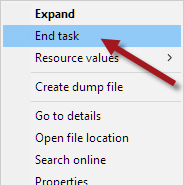
ตอนนี้ เลือก Modern Setup Host หรือ setuphost.exe จากตัวจัดการงานแล้วคลิก "งานสิ้นสุด",ยุติกระบวนการ .
การดำเนินการนี้จะยุติกระบวนการทันทีจะยังคงปิดอยู่จนกว่าคุณจะเริ่มต้นใหม่ในครั้งต่อไป
2. ตรวจสอบข้อผิดพลาดของ Windows Update
ในการรันคำสั่ง DISM ให้ทำตามขั้นตอนต่อไปนี้:
- ไปที่เมนูเริ่มต้น
- 搜索 พร้อมรับคำสั่ง.
- คลิกขวาที่มันแล้วเลือก บัญชีผู้ใช้นี้เป็นส่วนตัว.
- ที่พรอมต์คำสั่งที่ยกระดับ ให้ป้อนคำสั่งต่อไปนี้ จากนั้นกด เข้าสู่ กุญแจ.
Dism/Online/Cleanup-Image/RestoreHealth
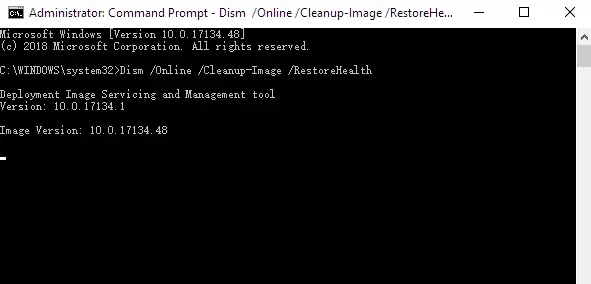
Deployment Image and Service Management (DISM) เป็นเครื่องมือในตัวใน Windowsใช้เพื่อแทนที่ไฟล์โดยอัตโนมัติและแก้ไขปัญหาการบริการด้วยอิมเมจ Windows 10 โดยเฉพาะปัญหา Windows Update
3. ปิดการใช้งาน Windows Update หรือ Modern Setup Host
เราไม่แนะนำวิธีนี้ เนื่องจากเมื่อ Windows ทำเช่นนี้ จะอัปเดตโดยอัตโนมัติไม่ได้อย่างไรก็ตาม คุณสามารถเปิดใหม่ได้ตลอดเวลา
- 按 Win + R กุญแจเปิด "วิ่ง" หน้าต่าง.
- พิมพ์ services.msc
- คลิกที่ กำหนด.
- ในหน้าต่างบริการ ให้มองหาชื่อwindows Update的 .
- เลือกบริการ Windows Update.
- ภายใต้ ประเภทการเริ่มต้น เลือก ปิดการใช้งาน.
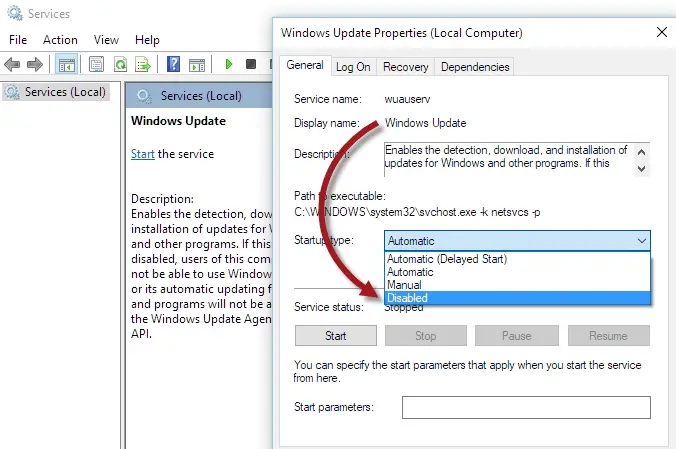
- รีสตาร์ทคอมพิวเตอร์ส่วนบุคคลของคุณ
การตัดสินใจครั้งสุดท้าย!
ฉันหวังว่าคุณจะสามารถแก้ปัญหาทั้งหมดที่เกี่ยวข้องกับ Modern Setup Host ได้หากคุณพบปัญหาใด ๆ โปรดแสดงความคิดเห็นและแจ้งให้เราทราบเราจะติดต่อคุณโดยเร็วที่สุด

![ตั้งค่าอีเมล Cox บน Windows 10 [โดยใช้แอปพลิเคชัน Windows Mail] ตั้งค่าอีเมล Cox บน Windows 10 [โดยใช้แอปพลิเคชัน Windows Mail]](https://infoacetech.net/wp-content/uploads/2021/06/5796-photo-1570063578733-6a33b69d1439-150x150.jpg)
![แก้ไขปัญหา Windows Media Player [คู่มือ Windows 8 / 8.1] แก้ไขปัญหา Windows Media Player [คู่มือ Windows 8 / 8.1]](https://infoacetech.net/wp-content/uploads/2021/10/7576-search-troubleshooting-on-Windows-8-150x150.jpg)
![แก้ไขข้อผิดพลาดการอัปเดต Windows 0x800703ee [Windows 11/10] แก้ไขข้อผิดพลาดการอัปเดต Windows 0x800703ee [Windows 11/10]](https://infoacetech.net/wp-content/uploads/2021/10/7724-0x800703ee-e1635420429607-150x150.png)




![เริ่มพรอมต์คำสั่งใน Windows [7 วิธี] เริ่มพรอมต์คำสั่งใน Windows [7 วิธี]](https://infoacetech.net/wp-content/uploads/2021/09/%E5%95%9F%E5%8B%95%E5%91%BD%E4%BB%A4%E6%8F%90%E7%A4%BA%E7%AC%A6-150x150.png)

![วิธีดูเวอร์ชัน Windows [ง่ายมาก]](https://infoacetech.net/wp-content/uploads/2023/06/Windows%E7%89%88%E6%9C%AC%E6%80%8E%E9%BA%BC%E7%9C%8B-180x100.jpg)

